开机画面怎么修改,教你开机画面怎么修改
开机画面怎么修改?一般的情况下,win7系统开机都会显示开机画面,这些画面都是系统设置好的,但会有一些追求个性化的用户想要更换开机画面,不知开机画面怎么修改的用户,小编整理了修改教程,现教你开机画面怎么修改吧。
1、点击“开始”菜单,在运行内输入regedit然后回车,打开注册表;

2、在注册表内依次打开HKEY_LOCAL_MACHINE - SOFTWARE;
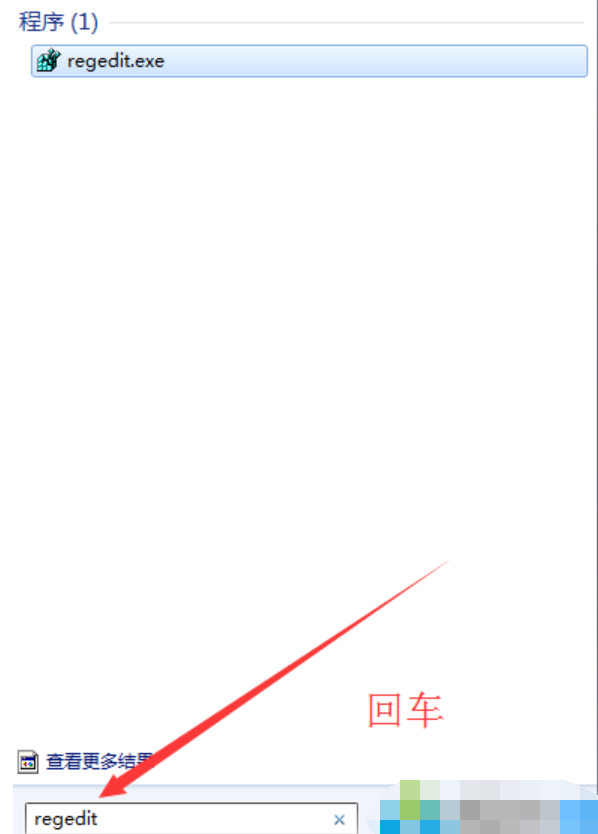
3、依次展开:Microsoft-Windows - CurrentVersion -Authentication - LogonUI - Background;#f#

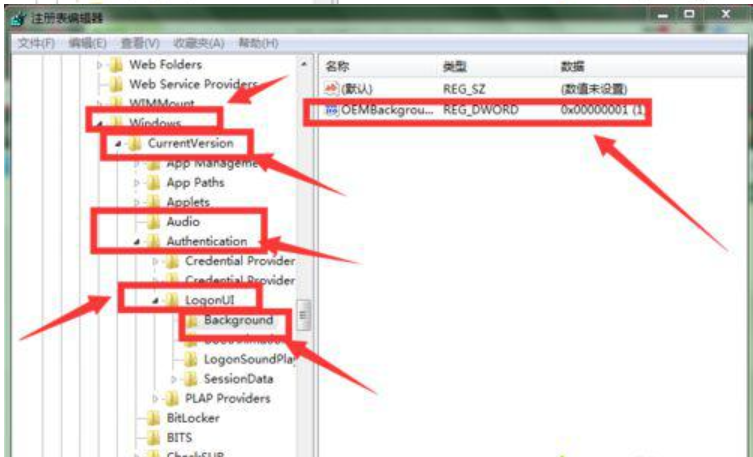
4、OEMBackground 数数据值为改为1 修改完成退出注册表;

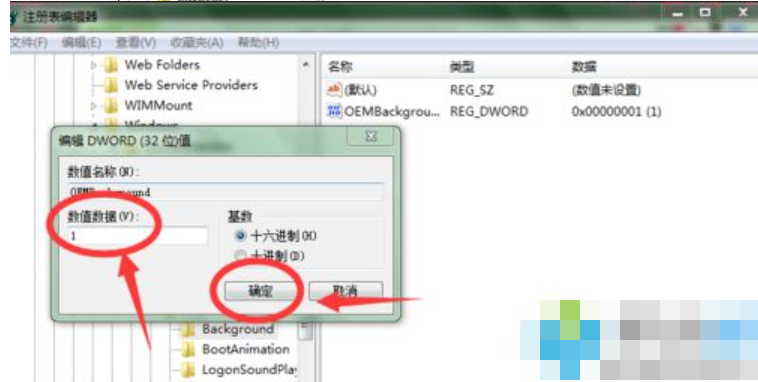
5、文件夹依次打开:C:\Windows - System32 - oobe - info - backgrounds - backgroundDefault把要修改的那张图复制到这里面,文件必须为.jpg,不要超过250KB的占用空间。不然会无效。再把那张图的文件名改为backgroundDefault(注意大小写要区分),如果文件夹里面已经有文件了,那替换里面的文件就行 ;
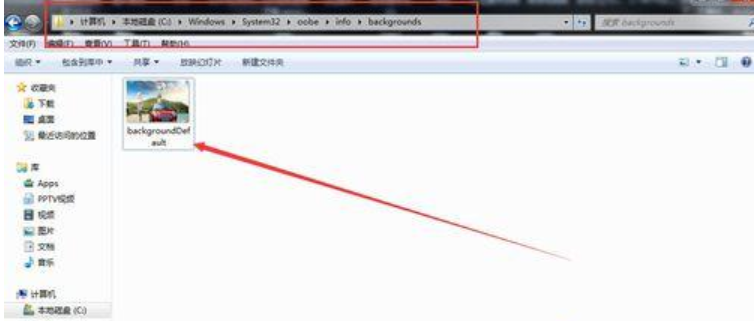
6、注意:打开这个路径:X\Windows\system32\oobe\info\backgrounds“X”代表你的系统安装盘的盘符。非OEM机器是没有这个目录的,所以非OEM机器用户要新建这样一个目录,然后把制作好并正确命名的图片拷贝进去就OK了,OEM机器用户请直接用新图片覆盖原目录图片就可以了;

7、现在来重启计算机或切换用户就能看见效果了。
以上就是开机画面怎么修改的介绍了,如果觉得有帮助可以点击收藏我们,方便后期需要。
相关阅读
win7系统排行
热门教程